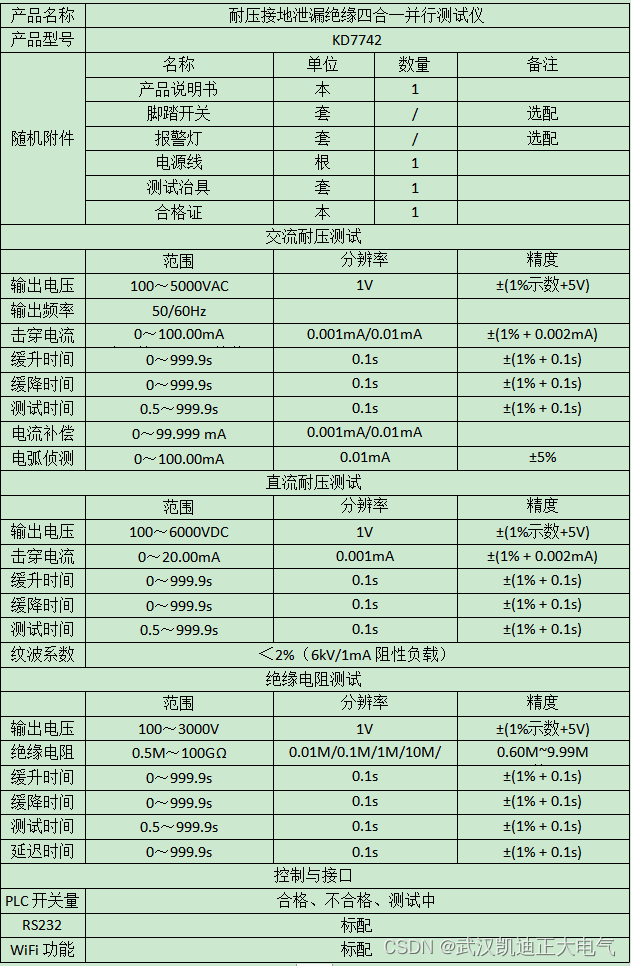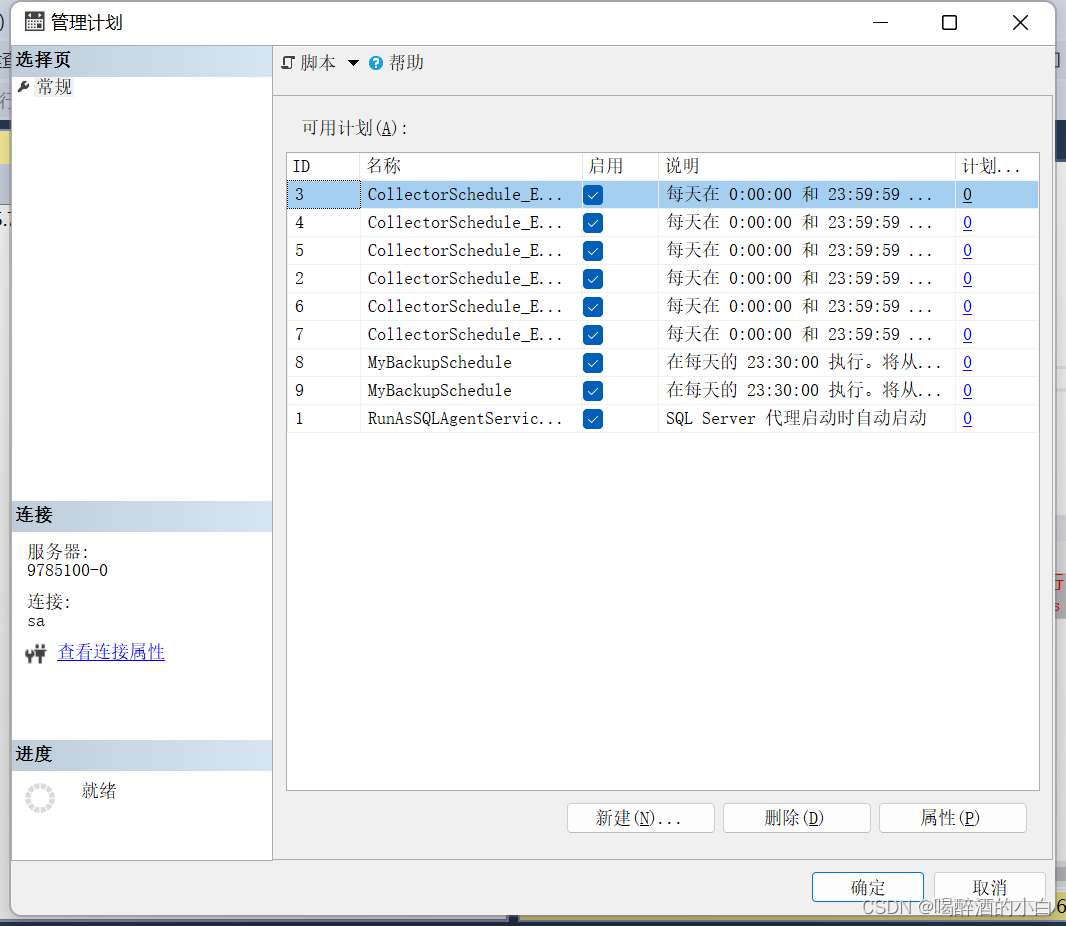在 Linux 系统中,文件操作是开发者和管理员必须要掌握的基本技能之一。文件操作包括对文件的创建、读取、修改、删除等。其中,mv 和 cp 命令是常用的文件操作命令,但很多人在使用时常常混淆。本篇文章旨在阐述 mv 和 cp 命令的使用区别和特点。
一、mv 命令
mv 命令的作用是将文件或目录移动到一个新的位置。具体语法为:
mv [option] source dest其中,option 为可选项,source 为源文件或目录,dest 为目标文件或目录。
- 移动文件
我们可以使用 mv 命令来移动一个文件:
mv /path/to/file /path/to/new/location/在这个示例中,我们将 /path/to/file 移动到了 /path/to/new/location/,相当于是将其从原来的位置剪切到了新的位置。
- 重命名文件
我们还可以使用 mv 命令来重命名一个文件:
mv /path/to/file /path/to/new/file/name在这个示例中,我们将 /path/to/file 重命名为 /path/to/new/file/name,相当于是将其在原位置重命名。
- 移动目录
我们也可以使用 mv 命令来移动一个目录:
mv /path/to/directory /path/to/new/location/在这个示例中,我们将 /path/to/directory 移动到了 /path/to/new/location/。
需要注意的是,如果目标位置已经存在同名文件或目录,则 mv 命令会将源文件或目录覆盖到目标位置。
二、cp 命令
cp 命令的作用是复制一个文件或目录到指定的位置。具体语法为:
cp [option] source dest其中,option 为可选项,source 为源文件或目录,dest 为目标文件或目录。
- 复制文件
我们可以使用 cp 命令来复制一个文件:
cp /path/to/file /path/to/new/location/在这个示例中,我们将 /path/to/file 复制到了 /path/to/new/location/,相当于是在原位置创建了一个新文件并将其复制到了新的位置。
- 复制目录
我们也可以使用 cp 命令来复制一个目录:
cp -R /path/to/directory /path/to/new/location/在这个示例中,-R 参数表示递归复制整个目录,同时需要注意的是,由于 cp 命令是在源目录下创建一个新的目录,所以目标位置不需要提前创建。
需要注意的是,如果目标位置已经存在同名文件或目录,则 cp 命令会将源文件或目录复制到目标位置,但不会覆盖原有的文件或目录。
三、mv 和 cp 命令的使用区别
从上述 mv 和 cp 命令的使用示例可以看出,它们都可以用于移动或复制单个文件和目录。但是,它们之间也存在一些区别:
- 移动和重命名
mv 命令不仅可以将文件或目录移动到新的位置,还可以在原位置重命名一个文件或目录。而 cp 命令则不能在原位置进行任何改变。
- 覆盖处理
当目标位置已经存在同名文件或目录时,mv 命令会将源文件或目录覆盖到目标位置,而 cp 命令则不会覆盖原有的文件或目录。
- 目录处理
mv 命令只能处理同一个文件系统下的目录移动,不能跨越文件系统。而 cp 命令则可以对任何目录进行复制操作。
四、mv 和 cp 命令的使用技巧
- 批量移动或复制文件
我们可以使用通配符来批量移动或复制文件,例如:
mv /path/to/files/* /path/to/new/location/ cp /path/to/files/*.txt /path/to/new/location/在这个示例中,我们使用 * 通配符来表示匹配所有文件,或者使用 *.txt 通配符来只匹配指定类型的文件。
- 复制目录时保留元数据信息
我们可以使用 -a 参数来复制目录时保留元数据信息,例如:
cp -a /path/to/directory /path/to/new/location/在这个示例中,-a 参数表示要保留所有的元数据信息,包括用户和组、时间戳等。
总之,mv 和 cp 命令都是 Linux 系统下常用的文件操作命令,它们各有特点和使用技巧。通过熟练掌握和灵活运用这些命令,将能够提高我们的工作效率和文件管理能力。